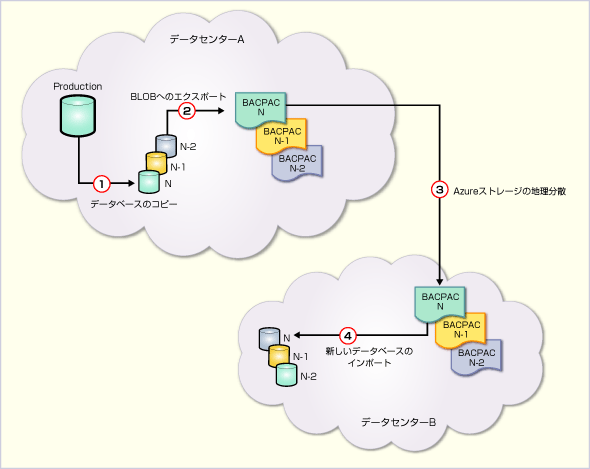Windows XPデータ移行のコストを抑えるクラウド活用術:Windows Azureによるエンタープライズ環境のデータ移行の新提案(1/2 ページ)
企業システムにおけるWindows XPからWindows 7/8への移行では、コストや手間の観点で、多数の旧PCのデータをどうやって新たな環境へ移行させるかが課題となりがちだ。その解決策の1つとして、データ移行にクラウドプラットフォーム「Windows Azure」のストレージを活用する方法を提案し、どのようなメリットがあるのか解説する。
どうやってWindows XPからデータを移行する?
2014年4月9日(日本時間)をもって、マイクロソフトによるWindows XPのサポートが終了する。サポート終了後は、セキュリティ更新プログラム配布などの重要なサービスが提供されなくなる。すなわち、OSの脆弱性が放置されることになり、マルウェアなどへの感染リスクが飛躍的に高まる。例えば、ウイルス対策ソフトウェアで防御しようとしても、ユーザーアカウント制御などのセキュリティ機能を持たないWindows XPでは、「ゼロデイアタック」と呼ばれる未知のウイルスの脅威に対して、完全に有効な対策とはならない。それゆえに、マイクロソフトがサポートするWindows 7/8への移行を、サポート終了日までに済ませることが大切である。同様の理由から、同じくサポートが終了するOffice 2003などのアプリケーションも新バージョンへの移行が必要だ。
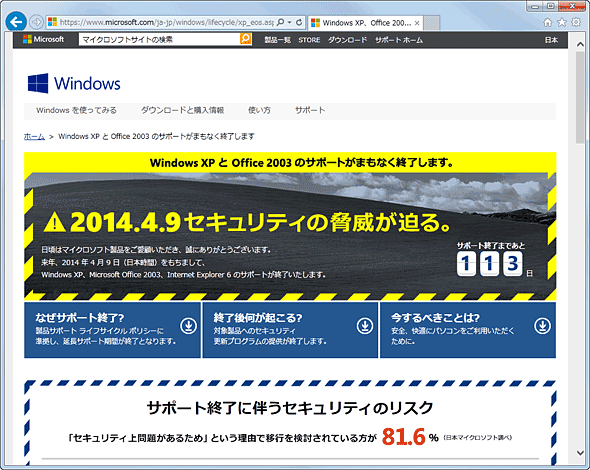
Windows XPは2014年4月9日にサポートが終了する
Windows XPやOffice 2003のサポート終了予定を告知しているマイクロソフトのWebページ。サポートが切れたOSやアプリケーションにおける最大のリスクは「セキュリティ的な脆弱性がそのまま放置される」ことである。それを強調するような画面になっている。
Windows XPから新システムへ移行するには?
現在使用しているWindows XPシステムを新しいWindows 7/8システムへ移行させる場合、実はユーザーが可能な移行方法の選択肢はそう多くない。Windows XPシステムから直接アップグレードインストール可能なOSはWindows Vistaだけだが、これはすでに販売されていないので対象外である。となると、新システムへ移行するには、次のような手順を踏むことになる。
- 新PCと新Windows OSを導入
- 必要なアプリケーションや環境などを新PCにインストールしてセットアップ
- 旧Windows XPのPCから新システムへデータを移行
詳細については運用「32bit版Windows OS → 64bit版Windows 8移行ガイド」を参照していただきたい。
1.と2.については特に説明する必要はないだろう。
3.のデータ移行を行うには幾つかの方法があるが、一番簡単なのはWindows OSに付属している「Windows転送ツール」を使う方法である。このツールを使うと、旧PCから必要なデータ(ユーザーファイルやアプリケーション設定など)を引き出して、新しいシステムに転送できる。直接OSをアップグレードインストールする場合と違って、32bitのWindows OSから現在の主流である64bitのWindows OSへ移行させることも可能である。
Windows転送ツールはどちらかといえば個人や小中規模システム向けだが、Windows OSの標準ツールであり手軽に使えることから企業でも利用されることはよくある。
そこで本稿では、このデータ転送ツールを例として取り上げ、Windows XPから新システムへ移行する場合に、インターネット上のストレージサービスを利用する方法を紹介する(他の移行ツールでも、本稿のストレージサービスを利用する手法は適用しやすいと思う)。
データ移行で利用する一時ストレージはどうする?
Windows転送ツールを使ってデータを移行する場合、直接2台のPCをLANケーブルなどで接続して実行してもよいが、これだとデータ転送中は旧PCが使えないというデメリットがある。移行台数が多くなると、スケジュール調整や移行作業などのために混乱が予想される。そのため、実際にはまず旧PCのデータをストレージに保存しておいてから、新PCへの転送は後でまとめて行うと効率がよいだろう。
となると、一時的にこの移行データをどこに置くかが問題になる。
オンプレミスのサーバーが十分な容量を備える場合は、そのまま自社サーバーに保存できる。しかし、自社サーバーの容量が十分でない、あるいは自社サーバーを所有していない企業の場合、ファイルサーバーやレンタルサーバー、外付けHDDなどを用意し、移行データをそこに保存するという方法がある。また、HDDデュプリケート専用機器(デュプリケーター)でHDDをコピーしてデータを移行する方法もある。
しかし、これらの手法だと、次のような点に注意しなければならない。
(1)機器の購入や設置、レンタルに費用が掛かる
ファイルサーバーあるいはレンタルサーバー、外付けHDD、HDDデュプリケーターを利用する場合、購入またはレンタル費用の初期投資が必要になる。見積もりを取るなど、導入手続きにも時間が掛かる。
ファイルサーバーを新設・増設する場合、設計や構築には情報システムの専門知識・技術が必要となる。さらに、データ移行のためだけの設置は、移行後、余分な固定資産を抱えることになる。レンタルサーバーの場合、セキュリティを高度にすると、それに比例して固定費は高くなる。
外付けHDDやHDDデュプリケーターを利用する場合、一度に移行するPCの台数分、すなわち何十台または100台以上用意する必要がある。
(2)データの保存容量に限界がある
ファイルサーバーでもレンタルサーバーでも、1台のストレージ容量は限られている。大規模なデータを移行したい場合、サーバーを増強する必要があり、それだけ費用が掛かる。
(3)転送量が限られている場合がある
レンタルサーバーはサーバーやネットワークへの過負荷を防ぐために、転送量が限られている場合がある。また、設定された転送量を超える場合、追徴金の発生や利用停止を受けることがある。
(4)ハードウェアやネットワークの構成を変える必要がある
ファイルサーバーを追加する場合、既存のサーバーシステムと問題なく連動するためには、サーバー、ネットワーク、セキュリティ、パーミッション(アクセス制御)などの深い知識を持った情報システム管理者による設計・施工作業が必要となる。
(5)セキュリティに不安がある
ファイルサーバーの場合、VPNなどで外部ネットワークから接続できる環境であれば、移行データに対して外部からでもアクセスされる可能性がある。また、外付けHDDのように持ち運びやすい外部ストレージに暗号化されていないデータを保存した場合、データへのアクセスが容易なので、データを全て盗まれる可能性は非常に高くなる。
(6)天災や事故などでデータが消滅する恐れがある
ファイルサーバーやレンタルサーバー、外付けHDDなどのデータ保存は、特定の1カ所にあるハードウェアに依存している。それらが置かれている場所で事故や災害が生じた場合、ハードウェアの破損によってデータが消滅する可能性がある。
(7)移行作業量が莫大になる
各PCに外付けHDDを接続したり、デュプリケーターでHDDをコピーしたりしてデータを転送するという方法では、1台に掛かる移行手順が多く、自動化も困難だ。この方法は、個人PCでは有効な方法でも、何百台または千台以上のPCで実行するのは現実的な作業とはいえない。
なぜ、Windows Azureなのか?
移行データの保存先として、またデータを新OSにコピーする際の移行元として利用可能で、かつ上記のような問題点に対処できる方法として、本稿ではクラウドサービスを活用することを提案する。
特に、エンタープライズ環境に強いクラウドプラットフォームWindows Azureをデータ移行に活用した場合、次のようなメリットが挙げられる。
(1)データの移行作業が比較的簡単にできる
移行担当責任者が手順書さえ用意すれば、初めてWindows Azureを利用する人でも容易に作業できる。具体的な移行手順は後の章で説明する。
(2)ストレージ容量が大きい
1ストレージアカウント当たり最大200Tbytesまで自動的に拡張できる。Windows Azureサプスクリプション契約には複数のストレージアカウントを作成できるため、Windows Azureストレージは、事実上、無制限に拡張できる。
(3)データ量の変動に対して柔軟に対応できる
個々の社員によって、あるいは部署や事業部によって保存すべきデータ量は異なるが、そのデータ量が小規模であっても大規模であっても柔軟に対応できる(大容量のデータを保存するには、基本的にその分の従量料金を負担すれば済む)。
(4)ハードウェアを増強する必要がない
移行したいデータは全てWindows Azureに一時保存できるので、移行のためにオンプレミスのストレージ(ファイルサーバーや外付けHDDなど)を増強する必要はない。移行のためだけのストレージ追加という、余分な費用負担を防げる。
(5)万一の災害に遭ってもデータを失うことはない
Windows Azureは、世界各地8つの地域にあるデータセンターを利用できる。選択したデータセンター内でネットワークと電源が冗長化された異なるラックに、データは3重にミラーされて格納される。さらに、標準で地理的レプリケーションが有効になっており、3重化されたセットがもう1つ別の地域にあるデータセンターにコピーされる。すなわち6重に複製される(「地理冗長ストレージ」と呼ばれる)。これにより、プライマリ地域内でのハードウェア障害から自動復旧できる。また、プライマリ地域全体に影響する大規模災害に対しても、自動的なフェールオーバーでサービスが継続される。
一時的な保存で高い継続性を必要としない場合は、地理的レプリケーションをオフにできる(ローカル冗長ストレージと呼ばれる)。その場合、割引料金で利用可能だ。
(6)「多層防御」によるセキュリティ
Windows Azureプラットフォームは、「多層防御」を実現できるように設計されており、いずれか1つのセキュリティ層で障害が発生しても、プラットフォーム全体のセキュリティが侵害されるリスクを軽減している。多層防御には次の階層がある。
○ルーターのフィルタリング
ルーティングを許可するように設定されていないアドレスやポート間での通信を拒否する。これにより、脆弱性のあるサーバーを検索する「ドローン」や「ゾンビ」を使用する一般的な攻撃を回避できる。
○ファイアウォール
ルーティングを許可するように設定されていないアドレスやポート間での通信を拒否する。これにより、脆弱性のあるサーバーを検索する「ドローン」や「ゾンビ」を使用する一般的な攻撃を回避できる。
○暗号化によるメッセージの保護
128bit以上の暗号化キーを使用するTLS(SSL)により、Windows Azureデータセンター間および対象のデータセンターのクラスター間で送信される制御メッセージを保護している。
○ソフトウェアセキュリティ更新プログラムの管理
統合されたデプロイシステムを活用し、マイクロソフトのソフトウェア用セキュリティ更新プログラムの配布とインストールを管理している。既知の脆弱性からシステムを保護するため、運用に不可欠な要素だ。
○監視
監視、相関および解析用の一元管理システムを利用し、セキュリティを監視する。 このシステムは、環境内のデバイスで生成される大量のログ情報を管理し、適切でタイムリーな監視と通知を行う。
○ネットワークのセグメント化
ファイアウォール、NATボックス(ネットワークアドレス変換をともなうロードバランサー)、ルーターのフィルタリングなどのさまざまなテクノロジーを使用し、データセンター内外の重要な接続ポイントに、未承認のトラフィックが到達するのを阻止するための防御壁を設けている。
さらに、各地域データセンターは、毎日24時間365日体制で稼働するように設計されており、停電、物理的な侵入、およびネットワークの停止によって運用が妨害されないよう、さまざまな手段が講じられている。そして、地理的に分散して展開されているこれらのデータセンターは、物理的なセキュリティと信頼性についても業界標準に準拠し、厳密な管理および監視がなされている。
(7)移行作業にともなう費用が比較的低く抑えられる
どれぐらい費用が掛かるかは、後の章で紹介する。
次のページでは、Windows Azureと外付けHDDそれぞれを用いた移行作業を実際に比較し、検証する。
Copyright© Digital Advantage Corp. All Rights Reserved.